Comment utiliser les photos de Microsoft pour supprimer les photos en double
Publié: 2022-05-08Un guide étape par étape sur la façon d'utiliser les photos de Microsoft pour rechercher et supprimer des photos en double sur un PC Windows.
Les images en double sont l'un des problèmes les plus courants rencontrés par de nombreux utilisateurs de PC Windows. Ces images occupent non seulement un espace inutile, mais rendent également votre collection de photos désorganisée et désordonnée avec des images répétées. En dehors de cela, les photos en double rendent également votre PC lent et faible. Par conséquent, il est important de se débarrasser des photos en double pour de meilleures performances du PC. Vous pouvez rechercher et supprimer des images en double manuellement avec l'application Photos de Microsoft ou automatiquement à l'aide de tout logiciel de nettoyage de photos tiers fiable.
Étapes à suivre pour utiliser les photos de Microsoft pour supprimer les photos en double sur un PC Windows 10
Microsoft Photos est intégré au système d'exploitation Windows 10 et est extrêmement facile à utiliser. L'expérience Photos vous permet d'en faire plus avec vos photos et vidéos sur votre PC. Fondamentalement, il s'agit d'une visionneuse d'images, d'un organisateur d'images, d'une application de partage de photos, d'un éditeur de graphiques raster et d'un éditeur de clips vidéo développé par Microsoft. Cette solution tout-en-un peut également être utilisée pour organiser votre bibliothèque de photos en supprimant les photos dupliquées. Voici les étapes simples pour supprimer les photos en double de Windows 10 de cette façon :
Étape 1 : Sur votre clavier, appuyez simultanément sur les touches Windows et S pour appeler l'outil de recherche Windows. Et tapez Photos.
Étape 2 : Et choisissez la meilleure correspondance dans les résultats de la recherche. 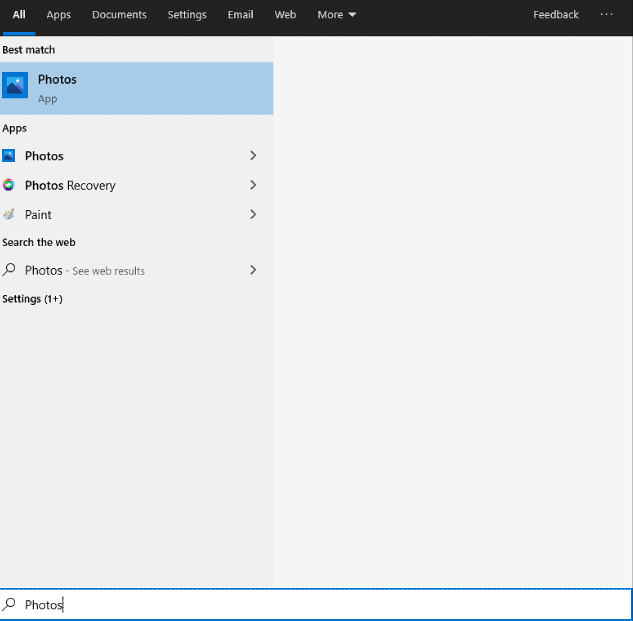
Étape 3 : Lorsque le programme s'ouvre pour la toute première fois, vous ne pourrez peut-être pas voir toutes vos photos. Cliquez sur l'onglet Dossiers qui est apparu dans le coin supérieur gauche.
Étape 4 : Cliquez sur la case Ajouter un dossier et recherchez l'emplacement correct de vos photos enregistrées sur votre disque dur.
Étape 5 : Après avoir ajouté tous les dossiers contenant vos images, cliquez sur l'onglet Collection. Cela listera toutes vos photos en un seul endroit. 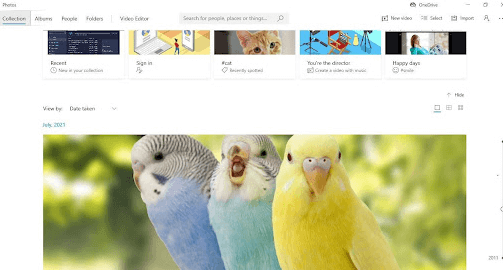
Étape 6 : Ensuite, vous verrez un bouton Afficher en petit dans le coin supérieur droit de l'image affichée, cliquez dessus pour continuer.
Étape 7 : Maintenant, vous verrez de petites vignettes des images qui vous aideront à identifier s'il y a des doublons dans votre collection de photos. 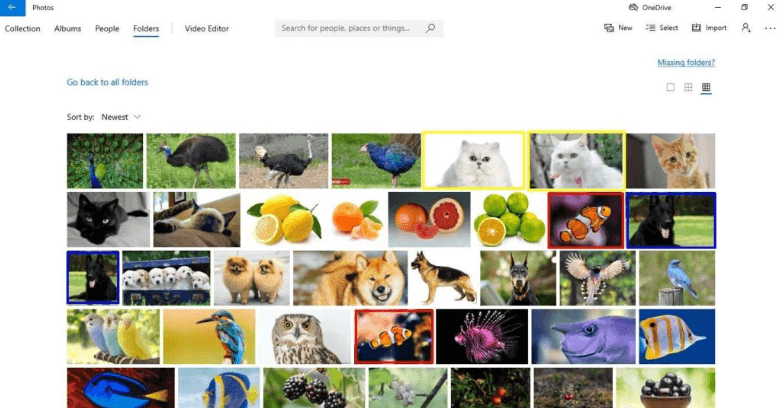
Étape 8 : Une fois que vous avez trouvé une image en double, cliquez dessus avec le bouton droit de la souris et choisissez Supprimer dans le menu contextuel qui est apparu. 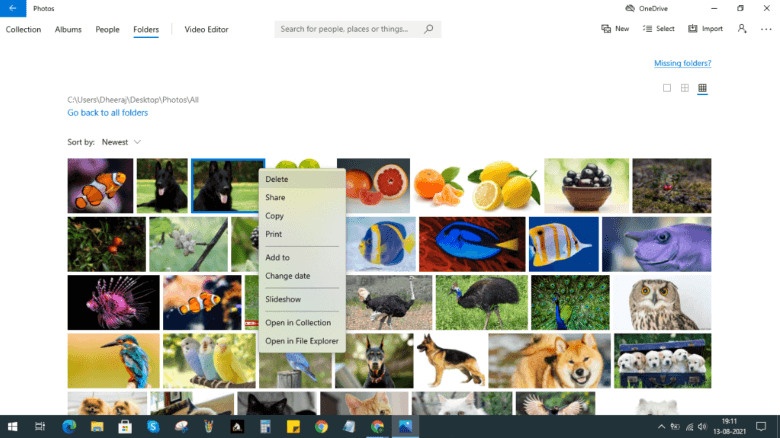
Étape 9 : Après cela, une boîte de confirmation apparaîtra vous demandant : « Êtes-vous sûr de vouloir supprimer ce fichier ? Cliquez sur le bouton Supprimer pour confirmer vos actions.
Un point à retenir : l'image supprimée se déplacera de son emplacement d'origine vers la corbeille.
C'est ainsi que vous pouvez utiliser les photos de Microsoft pour rechercher et supprimer gratuitement des photos en double dans Windows 10. Cependant, gardez à l'esprit qu'il s'agit d'un processus manuel de détection et de suppression des clichés dupliqués, qui nécessite également beaucoup de temps et d'efforts. Ainsi, si vous n'avez pas le temps de supprimer manuellement les photos en double, vous pouvez également utiliser n'importe quel logiciel tiers de confiance comme Quick Photo Finder pour supprimer automatiquement les photos en double sur Windows 11 ou 10 PC. Pour plus d'informations, lisez avant !

Savoir comment rechercher et supprimer les fichiers en double dans Windows.
Quick Photo Finder : la meilleure solution pour rechercher et supprimer des photos en double sur PC
Quick Photo Finder est une application de nettoyage de photos idéale que vous pouvez utiliser pour détecter et effacer les photos en double en quelques clics de souris. Il s'agit d'un logiciel standard de l'industrie pour se débarrasser des prises de vue dupliquées sur le système d'exploitation Windows. Il s'agit d'un logiciel simple et léger qui non seulement vous aide à supprimer les copies inutiles d'images identiques, mais libère également une bonne quantité d'espace de stockage que vous aviez oublié.
En plus de cela, le logiciel fournit également des vidéos interactives et courtes de didacticiels intégrés à l'application sur la façon de rechercher et de supprimer des images en double afin que les débutants puissent effectuer les actions nécessaires sans effort.
Fonctionnalités les plus importantes de Quick Photo Finder :
Quick Photo Finder se classe actuellement parmi les meilleures applications pour supprimer les photos en double dans Windows 10. Maintenant, jetez un œil à ses fonctionnalités les plus remarquables.
- Supprime rapidement les photos encombrantes en un seul clic.
- Récupère une énorme quantité d'espace disque.
- Affiche les résultats en double orientés groupe pour une gestion simple et rapide.
- Fournit des tonnes de filtres pour une meilleure personnalisation des résultats de recherche.
- Résultats d'analyse précis.
- Vidéos de didacticiel intégrées à l'application pour informer les débutants sur le logiciel et le processus de recherche et de suppression des doublons.
- Prend en charge les périphériques externes tels que les clés USB, etc.
Comment fonctionne Quick Photo Finder ?
Suivez les étapes décrites ci-dessous pour supprimer les photos en double dans Windows 10 à l'aide de Quick Photo Finder :
Étape 1 : Téléchargez et installez Quick Photo Finder.
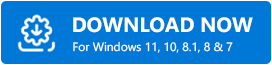
Étape 2 : Exécutez l'application de nettoyage de photos sur votre système et ajoutez des dossiers ou des photos contenant des images en double pour la numérisation. L'utilisateur peut également utiliser la fonction glisser-déposer pour ajouter des dossiers/photos à la zone de numérisation. 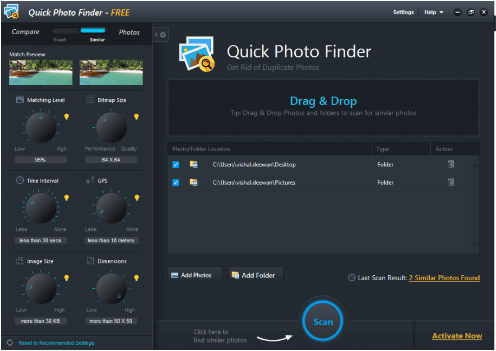
Étape 3 : Après cela, vous devrez définir les paramètres de correspondance d'image préférés afin d'obtenir les résultats de numérisation les plus authentiques.
Étape 4 : Cliquez sur l'option Analyser pour lancer le processus d'analyse. Attendez que le processus soit terminé. Après la numérisation, vous verrez une liste détaillée d'images identiques et exactes dans des groupes bien organisés.
Étape 5 : Vérifiez les résultats de l'analyse et sélectionnez facilement tous les doublons en cliquant sur l'option Marque automatique.
Étape 6 : Une fois cela fait, cliquez sur l'option Supprimer les photos similaires pour supprimer en une seule fois les copies indésirables des prises de vue dupliquées qui monopolisent l'espace.
Découvrez à quel point il est pratique de rechercher et de supprimer des photos similaires d'un PC Windows à l'aide de Quick Photo Finder.
En savoir plus sur l'examen rapide de la recherche de photos et les caractéristiques du produit dans les détails
Mots de clôture sur la façon d'utiliser les photos de Microsoft pour supprimer les photos en double
Sans aucun doute, l'application Photos par défaut de Microsoft est un excellent outil pour afficher et gérer votre collection d'images sur un PC Windows. Mais, lorsqu'il s'agit de trouver et de supprimer des images en double ou même identiques, vous devez vous fier à une application de nettoyage de photos très avancée comme Quick Photo Finder. Cette application utilise des algorithmes et des techniques intelligents pour identifier les doublons en fonction du contenu de l'image et constitue l'un des moyens les plus efficaces de supprimer les clichés dupliqués sur votre ordinateur.
Ce guide vous a-t-il été utile ? Veuillez nous en informer dans les commentaires ci-dessous. De plus, abonnez-vous à notre newsletter pour plus d'articles informatifs liés à la technologie. Enfin, suivez-nous sur les réseaux sociaux – Facebook, Twitter, Instagram et Pinterest.
